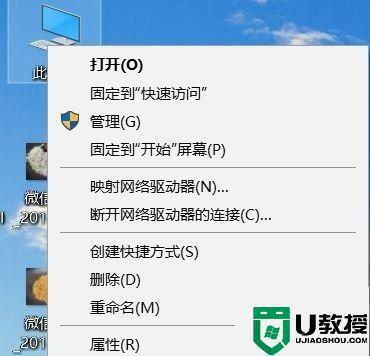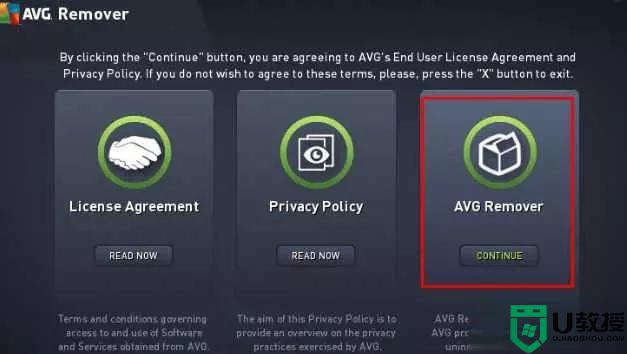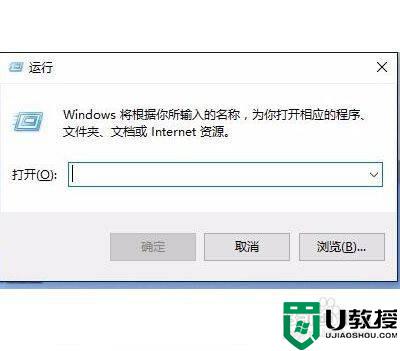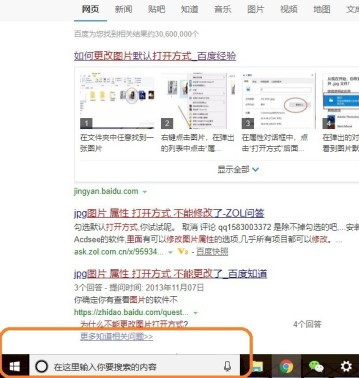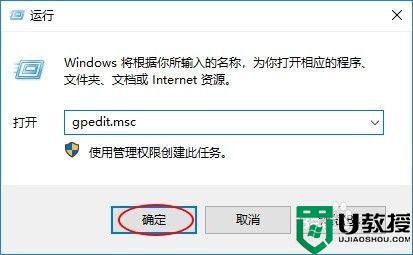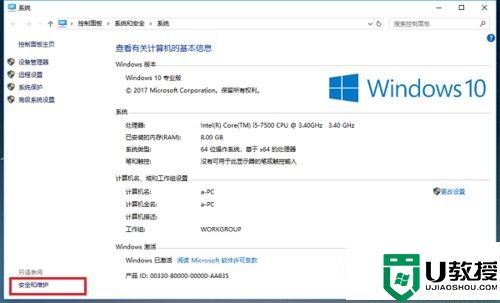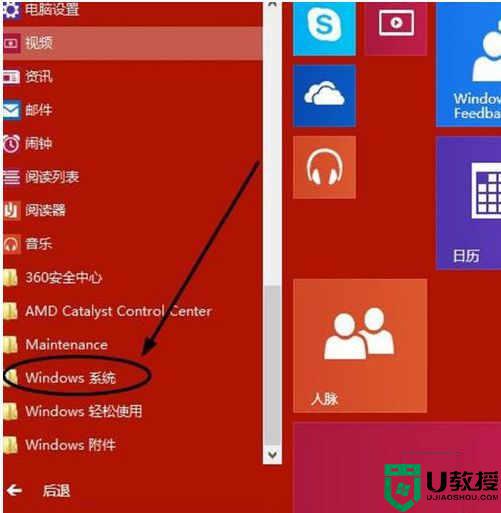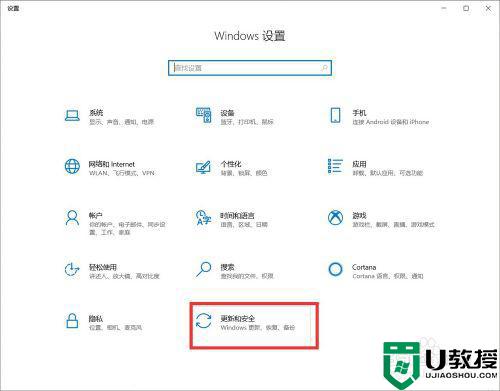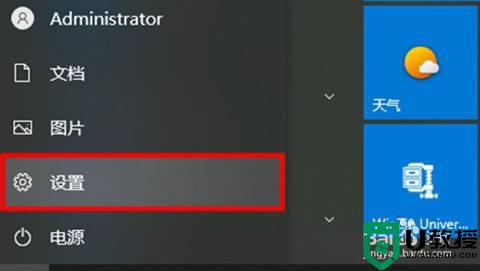如何解决软件被win10系统误杀 win10总是误杀软件的解决教程
时间:2022-10-28作者:huige
最近有win10系统用户发现从网上下载一些软件之后,总是会突然不见了,其实这是因为被自带的安全防护工具给误杀了,那么该怎么办呢,为了帮助到大家,今天笔者就给大家详细介绍一下win10总是误杀软件的解决教程供大家参考。
具体步骤如下:
1、电脑快捷键「Win+I」调出设置,并选择「更新和安全」。
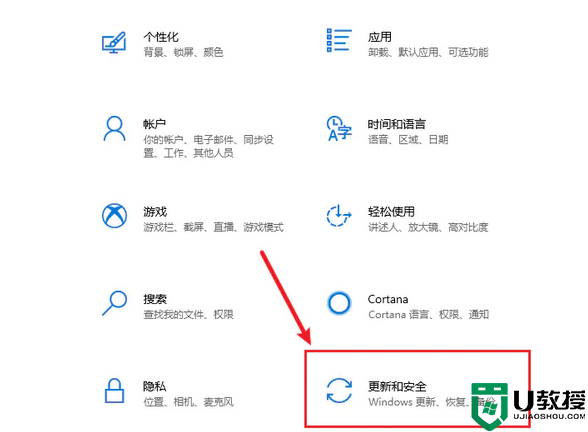
2、点击「Windows 安全中心」——「打开Windows安全中心」。
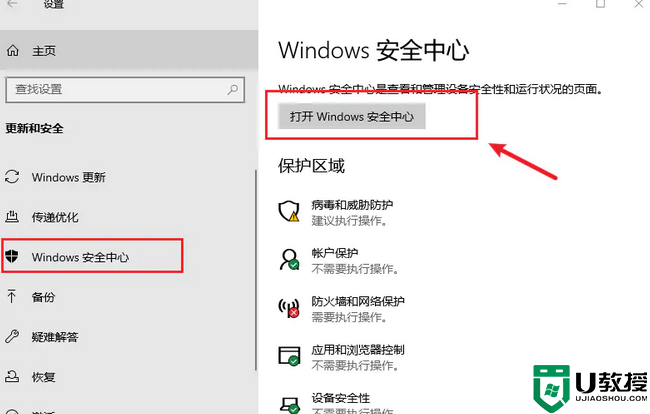
3、点击左侧「病毒和安全防护」-点击「管理设置」。
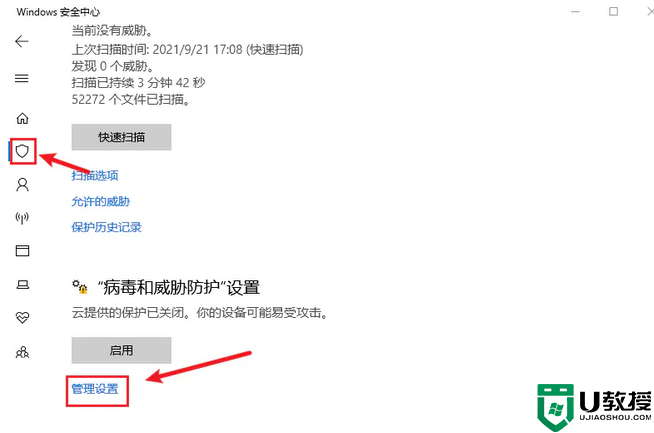
4、关闭「实时保护」。

5、重新解压压缩包,先不运行程序。在刚才的设置页面,下面找到「排除项」,添加文件夹,添加的文件夹为新解压后的文件夹。
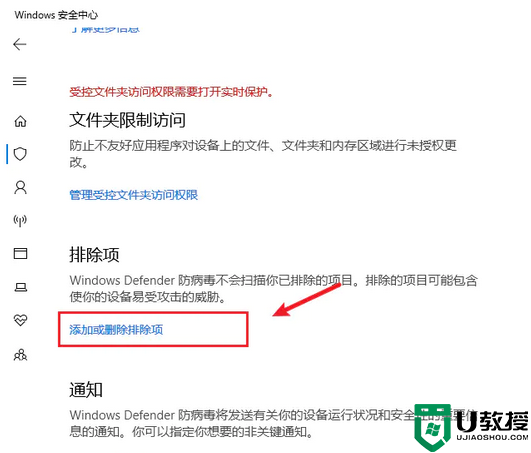
上述给大家讲解的就是软件被win10系统误杀的详细解决方法,有碰到这样情况的用户们可以参考上面的方法来进行解决,希望可以帮助到大家。